

By Gina Barrow, Last Update: October 19, 2017
"Wie mache ich Gelöschte Anrufliste von iTunes wiederherstellen? Ich habe das iPhone meines Sohnes in iTunes gesichert, nur für den Fall, dass er sein Telefon durcheinanderbringen könnte. Vor kurzem hatte er Streiche gerufen und es hat mich gestört, also möchte ich wissen, wer hinter der Person steht. Er hat jedoch bereits die Anrufliste gelöscht. “
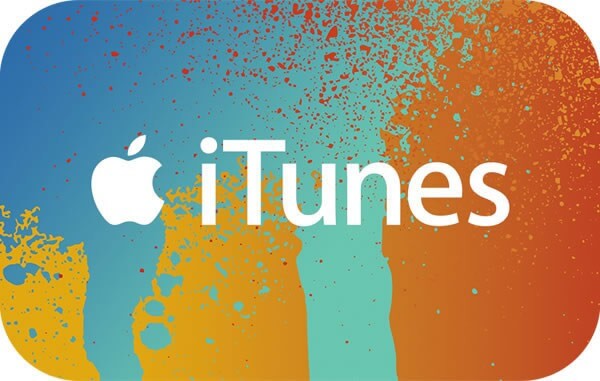
Wir halten die Anrufgeschichte oft für selbstverständlich, weil wir denken, dass dies keine so wichtige Anruffunktion ist, wenig schätzen wir auch deren Wert ein. Als Vorsichtsmaßnahme empfehlen wir jedoch immer, Backups von allem auf dem iPhone zu erstellen, da Sie nicht wissen, wann Sie diese am dringendsten benötigen. Unsere mobilen Geräte sind bei jeder Verwendung anfällig für Datenverlust. Datenverlust kann je nach Situation sowohl versehentlich als auch absichtlich ausgelöst werden. Wenn Sie gelöschte Anrufdatensätze wiederherstellen möchten, gibt es eine Vielzahl von Abhilfemaßnahmen.
Eine weitere großartige Selbsthilfe ist es, die Anrufhistorie von Ihren Backups schneller zu erhalten. Da wir alle wissen, dass das iPhone über iTunes- und iCloud-Backups verfügt, können Sie das alles selbst ausprobieren. In diesem Artikel erfahren Sie, wie Sie gelöschte Anrufhistorien von iTunes und andere effektive Optionen wiederherstellen können, um sie in kürzester Zeit zu erhalten.
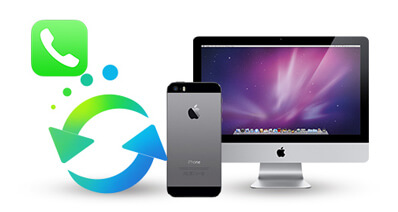
Wiederherstellen gelöschter Anrufhistorie von iPhone iTunes
Teil 1. So stellen Sie die Anrufliste von iTunes wieder herTeil 2. Wiederherstellen gelöschter Anrufhistorie von iTunes ohne DatenverlustTeil 3. Abgerufene Chats vom iPhone ohne Backup abrufenTeil 4. Video Guide: Wie man entfernte Anrufprotokolle aus iTunes extrahiertTeil 5. Schlussfolgerungen
Der einfachste Weg zu Anrufverlauf von iTunes wiederherstellen ist, das iPhone von iTunes Backup wiederherzustellen. Um jedoch die richtige Erwartung zu erfüllen, verlieren Sie möglicherweise aktuelle und vorhandene Daten auf dem Gerät, wenn Sie diesen Vorgang ausführen. Sie werden einige Ihrer neu installierten Apps, Kontakte und viele weitere Telefoninhalte verlieren, die noch nicht gesichert sind. Sofern Sie diese Aktion nicht wirklich durchführen müssen, können Sie fortfahren. Um zu erfahren, wie man von wiederherstellen kann iTunes, folge diesen Anleitungen:
Diese Option kann sehr mühsam sein, wenn Sie nur eine einzelne Nummer oder nur einige Anruflisten wiederherstellen möchten.

Rufen Sie den Anrufverlauf von iTunes auf dem iPhone ab
Wenn Sie sich fragen, wie Sie es können Gelöschte Anrufliste von iTunes wiederherstellen ohne Daten zu verlieren, gut, dann lesen Sie mit. Sie werden überrascht sein zu erfahren, dass es eine bessere Möglichkeit gibt, fehlende und gelöschte Dateien ohne Kompromisse wiederherzustellen.
Damit wir sicher sein können Gelöschte Anrufliste von iTunes wiederherstellen Ohne Datenverlust müssen Sie Wiederherstellungs-Tools von Drittanbietern verwenden. FoneDog iOS Datenrettung ist aufgrund ihrer benutzerfreundlichen Verfahren und effektiven Methoden die beliebteste Wahl unter allen iOS-Benutzern weltweit. Es gibt drei Wiederherstellungsmethoden, aus denen Sie wählen können: 'Wiederherstellen von iOS-Gerät, Wiederherstellen von iTunes und Wiederherstellen von iCloud'. Alle diese drei Optionen sind sehr einfach zu bedienen, da diese Software als das am meisten kundenorientierte Wiederherstellungs-Tool eingestuft wurde. Die verlorenen Daten können in jeder Form vorliegen. Kontakte, Video, Sprachnotizen. FoneDog Toolkit-iOS Datenrettung hat die folgenden großartigen Eigenschaften, die herausstechen:
Gehen Sie folgendermaßen vor, um zu erfahren, wie Sie gelöschte Anrufhistorie von iTunes wiederherstellen können, ohne Ihre aktuellen Daten zu verlieren:
Öffne das Programm FoneDog Toolkit-iOS Datenrettung auf Ihrem Computer und wählen Sie die zweite Wiederherstellungsmethode, 'Wiederherstellen von iTunes Backup-Datei'. Wenn Sie nicht haben FoneDog Toolkit-iOS Datenrettung Laden Sie das Programm anschließend herunter und installieren Sie es auf Ihrem Computer. Es ist nicht erforderlich, iTunes auf dem Computer zu öffnen, da das Programm die iTunes-Sicherung automatisch erkennt und alle Sicherungsdateien auf Ihrem Bildschirm anzeigt. Wählen Sie die relevanteste Sicherungsdatei aus, indem Sie das Datum und die Zeitstempel daneben überprüfen. Drücke den 'Scan starten', um das Programm mit der Wiederherstellung zu beginnen.

Herunterladen und Starten von FoneDog Toolkit-iOS Datenwiederherstellung - Step1
Die gesamte Scanzeit dauert eine Weile, aber nach Abschluss des Vorgangs werden alle Sicherungsinhalte auf dem Bildschirm angezeigt. Auf der linken Seite des Bildschirms werden alle Kategorien für Sicherungsinhalte angezeigt, während Sie rechts eine Vorschau der Elemente anzeigen können. Um Ihre Suche schneller und einfacher zu machen, können Sie die Filteroption oben verwenden, indem Sie auf "Einblenden" klicken.Nur die gelöschten Objekte anzeigen'. Bevor Sie und herunterladen können Gelöschte Anrufliste von iTunes wiederherstellen, müssen Sie einen Zielordner auf dem Computer festlegen. Markieren Sie die gewünschten Anrufdetails und klicken Sie auf "genesen'Taste am unteren Rand des Bildschirms. Sie können auch auswählen, ob Sie alle Anruflisten auswählen möchten.
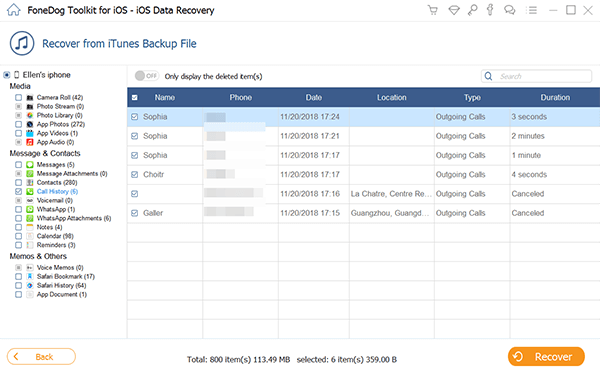
Scannen, Vorschau und Wiederherstellen der Anrufliste von iTunes - Step2
Gratis Download Gratis Download
Einfach benutzen FoneDog Toolkit-iOS Datenrettung, können Sie ganz einfach Gelöschte Anrufliste von iTunes wiederherstellen ohne weiteren Datenverlust und es ist nicht notwendig, den gesamten Backup-Inhalt wiederherzustellen. Es machte Erholung viel mehr Spaß und besser.
Wenn jedoch das Glück Ihnen den Rücken zugekehrt ist und Sie später herausgefunden haben, dass Sie Ihre Anrufprotokolle gelöscht haben und keine Sicherungskopien vorhanden sind, wird dies sehr deprimierend sein. Deshalb FoneDog Toolkit-iOS Datenrettung Es wurde sichergestellt, dass selbst wenn Sie keine Sicherungskopien erstellt haben, die Chance besteht, den gelöschten Anrufverlauf vom iPhone-Gerät wiederherzustellen. Weil nicht alle Dateien direkt vom Mobiltelefon gelöscht werden, sondern im virtuellen Speicher des internen Speichers verbleiben, bis sie überschrieben werden. Dies ist die Chance, dass wir sie zurückbekommen. Solange Sie die Daten auf dem Gerät nicht überschrieben haben, können sie dennoch wiederhergestellt werden. Hier ist wie:
Zuerst müssen Sie das Programm starten FoneDog Toolkit-iOS Datenrettung und verbinden Sie das iPhone mit einem Original-USB-Kabel. Nachdem das Programm gestartet wurde, klicken Sie auf die erste Wiederherstellungsoption. 'Wiederherstellen von iOS-Gerät'und klicken Sie dann auf dasScan starten"-Taste.

Öffnen Sie FoneDog Toolkit-iOS Datenrettung und verbinden Sie einen PC - 1
Hinweis:
Stellen Sie sicher, dass Sie das neueste iTunes heruntergeladen und auf Ihrem Computer installiert haben, und vermeiden Sie die automatische Synchronisierung, bevor Sie die Wiederherstellung ausführen. Um die automatische Synchronisierung zu deaktivieren, gehen Sie zu iTunes> Einstellungen> Geräte> Aktivieren Sie das Kontrollkästchen zum Verhindern, dass iPods, iPhones und iPads automatisch synchronisiert werden.
FoneDog Toolkit-iOS Datenrettung scannt das gesamte iPhone-Gerät, um alle fehlenden und gelöschten Objekte zu finden. Es kann eine Weile dauern, abhängig von der Gesamtmenge der wiederherzustellenden Daten.Verwandte Anleitung: Wie man gelöschte Anrufhistorie vom iPhone wieder herstellt

Scannen Sie Ihr iPhone-Gerät - 2
Die Kategorien aller wiederhergestellten Dateien werden auf der linken Seite des Bildschirms angezeigt, und Sie können eine Vorschau der Elemente auf der rechten Seite anzeigen, wenn der Scanvorgang angehalten wird. Sie können unter Nachrichten & Kontakte gehen und den gewünschten Anrufverlauf finden. Von hier aus können Sie die Wiederherstellung selektiv durchführen und herunterladen, oder Sie können alle auswählen. Denken Sie daran, für alle gespeicherten Inhalte einen eigenen Speicherort für Ihre Dateien zu wählen. Klicken 'genesen'am unteren Rand des Bildschirms.
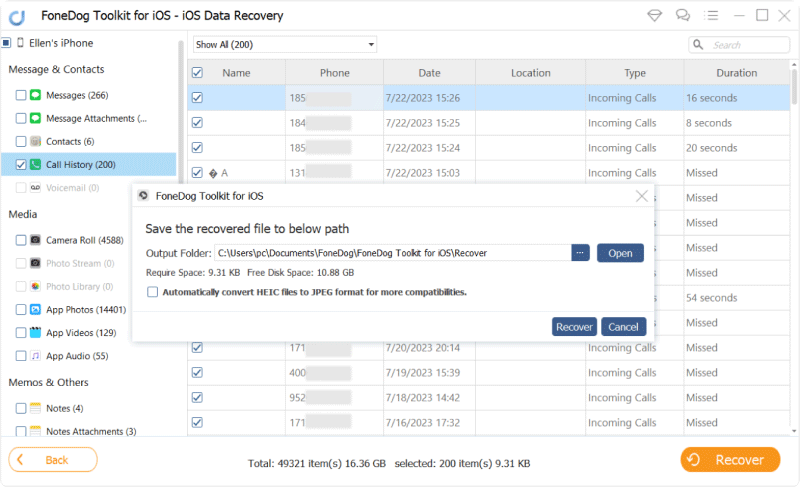
Vorschau und Wiederherstellung der Anrufliste - 3
Das ist es! Sie haben den gesamten gelöschten Anrufverlauf auf dem iPhone perfekt wiederhergestellt, ohne auch nur einen einzigen Schweißausbruch!
Jetzt, wo du es gelernt hast Gelöschte Anrufliste von iTunes wiederherstellen, können Sie jetzt die Wichtigkeit von Backups besonders der iTunes schätzen. Ja, Backups scheinen manchmal unnötig zu sein, aber wir erinnern unsere Benutzer immer daran, sie zur Gewohnheit zu machen. Sie werden nie wissen, wann Sie Backups benötigen, außer Sie sind in großen Schwierigkeiten. Laden Sie die kostenlose Testversion von FoneDog Toolkit -iOS Datenrettung und finde heraus, welche Methode für dich funktioniert!
Hinterlassen Sie einen Kommentar
Kommentar
iOS Datenrettung
3 Methoden zum Wiederherstellen Ihrer gelöschten Daten vom iPhone oder iPad.
Kostenlos Testen Kostenlos TestenBeliebte Artikel
/
INFORMATIVLANGWEILIG
/
SchlichtKOMPLIZIERT
Vielen Dank! Hier haben Sie die Wahl:
Excellent
Rating: 4.5 / 5 (basierend auf 95 Bewertungen)